您好,登錄后才能下訂單哦!
您好,登錄后才能下訂單哦!
本篇內容主要講解“Ubuntu最佳配置的方法是什么”,感興趣的朋友不妨來看看。本文介紹的方法操作簡單快捷,實用性強。下面就讓小編來帶大家學習“Ubuntu最佳配置的方法是什么”吧!
一、系統配置
1、關閉sudo密碼
為了避免每次使用sudo命令時都輸入密碼,我們可以將密碼關閉。操作方法:
1、終端輸?命令 sudo visudo ,打開 visudo;
2、找到 %sudo all=(all:all) all 這??修改為 %sudo all=(all:all) nopasswd:all
2. 修改軟件源
ubuntu 默認的軟件源是境外的,速度上會有些問題,我們可以在「so!ware & updates」(軟件和更新)中
選擇國內的鏡像。
3. 更新系統
# 更新本地報數據庫
sudo apt update
# 更新所有已安裝的包(也可以使? full-upgrade)
sudo apt upgrade
# ?動移除不需要的包
sudo apt autoremove
這?補充?個常?的清理命令:
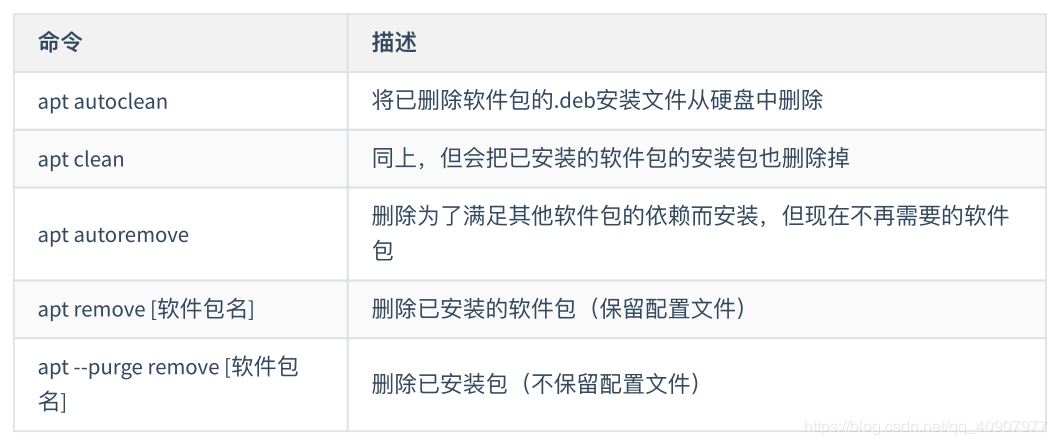
4. ?分屏適配
默認情況?分屏下 ui 元素顯得過?,因此需要調整界?的縮放?例。ubuntu20.04 默認是 gnome 桌
?,gnome 可以在 settings>displays(設置>顯示)中開啟 hidpi ?持,以整數倍來調整屏幕?例。也
可以通過如下命令的來設置:
# scaling-factor 僅能設置為整數 1=100%,2=200% 3=300% ...... gsettings set org.gnome.desktop.interface scaling-factor 2
整數倍的縮放設置,在部分設備上 ui 元素要么顯得過?,要么顯得過?,因此我們需要進?步調整。
使?下?的命令查看你 linux 設備上的 window system(圖形接?協議),通常是 wayland/x11
echo $xdg_session_type
wayland
如果是 wayland,使?下?的命令啟動實驗性的?整數倍縮放功能。
settings set org.gnome.mutter experimental-features "['scale-monitor-framebuffer']"
之后再次打開 settings>displays,就可以選擇?整數倍縮放(125%、150%、175%)。ubuntu20.04 已
經在 settings>displays 中提供了圖形化的界?來開啟實驗性的?整數倍的縮放功能,因此?需通過上?
的命令來開啟。
我試驗下來,這種?式?法在我的設備上正常設置?整數倍縮放。我判斷是因為 ubuntu20.04 默
認的 window system 是 x11 ?不是 wayland,如果你的設備上是 wayland,應該是可以正常設置
的。或者你在登陸桌?系統時選擇 ubuntu on wayland 理論上也是可以的。
x11
對于 x11,我們可以同時使? scaling-factor 和 xrandr 來實現?整數倍縮放,這可以使 ttf 字體被正確縮放,防?單獨使? xrandr 時出現的模糊現象。您可以使? gsettings 或者在 settings>displays 中來指定放?系數,并? xrandr 指定縮?系數。
?先將界?縮放系數設置為「ui看起來太?」的最?系數,通常是 2(200%),如果不夠?就繼續嘗試3 甚?更?的系數。然后使? xrandr 來設置縮?系數,我??設置的是 1.25,如果 ui 看起來太?就提?系數,反之就降低系數。命令如下:
xrandr --output dp-4 --scale 1.25x1.25
使?上述命令你可能會遇到 warning: output dp-4 not founnd; gnoring 的提示,或者執?命令后界??任何變化。此時你需要執? xrandr 命令來查看你的 output 參數(也就是當前顯示接?的名稱,?志中顯示 connected 的就是),?如我設備上的是 dp-4。
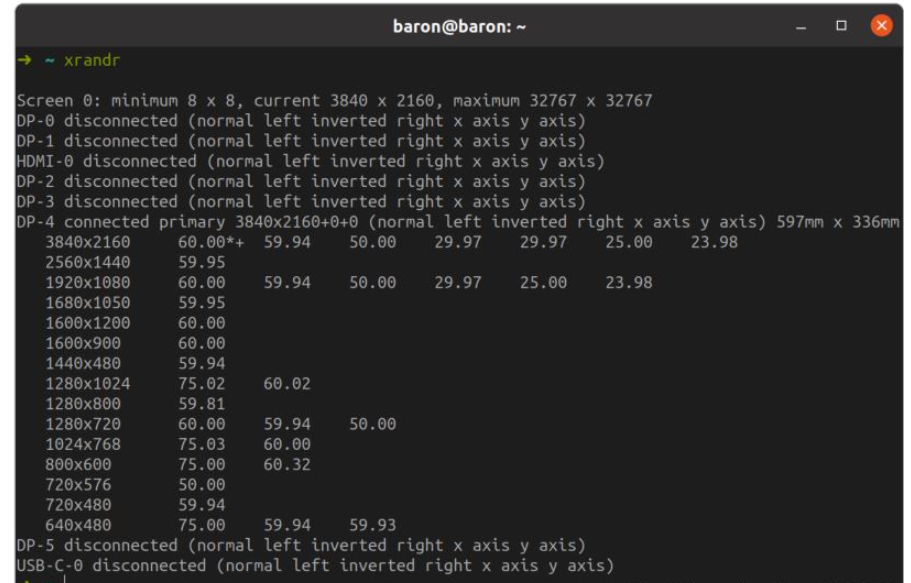
正確執?完命令后可能會出現 ui 元素過?的情況,回去 settings>displays 中看看,是不是整數倍縮放
被還原成了 100%,如果是重新選擇合適的縮放?例即可(?如 200%)。重啟后 xrandr 的設置會失效,我們可以設置個啟動?動執?的腳本,?如: start-service.sh :
# start-service.sh #!/bin/bash xrandr --output dp-4 --scale 1.25x1.25 exit 0
接著給 start-service.sh 授予執?權限
sudo chmod +x start-service.sh
然后在 ubuntu 中搜索「sartup applications」(啟動應?程序) ,將腳本添加進去:
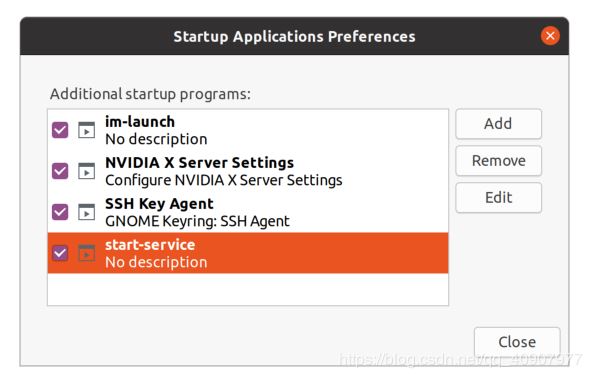
?此就能完美的?持 4k 屏顯示了。
5. 安裝 python2
ubuntu20.04 ?帶了 python3,但是某些第三??具或者腳本還是?的 python2,因此我們需要??安裝
apt install python
6. 安裝 git
apt install git
7. 中?輸?法
由于搜狗輸?法?前還不?持ubuntu20.04,加之其對?分屏?持不太友好,因此不再折騰選擇了 ibus-libpinyin。
# 安裝 sudo apt install ibus-libpinyin sudo apt install ibus-clutter
接著在應?程序中找到「language support」(語??持),更改「keyboard input method system」(鍵盤輸?法系統)為「ibus」。重啟系統,然后在settings>region & language>input sources(設置>區域與語?>輸?源)中新增「chinese(intelligent pinyin)」(中?(智能拼?))就可以使?中?輸?法了。
?. 打造你的命令??具(terminator && zsh)
安裝 terminnator
如果你?慣了 mac 平臺下的 iterm2,?定會對它的分屏功能戀戀不忘,然? ubuntu ?帶的 terminal 并不好?。好在 linux 下有各種開源 terminal,個??較推薦 terminator,強?如 iterm2,?樣?持分屏。
# 安裝 sudo add-apt-repository ppa:gnome-terminator sudo apt update sudo apt install terminator
terminator 默認的界??較丑,不過配置靈活,?家可以根據喜好??調整。
2. 配置 shell(安裝 zsh 和 oh-my-zsh)
搞定了 terminal,接下來配置 shell。執?下?的命令:
cat /etc/shells
可以看到 ubuntu 已經內置了各種 shell:
/bin/bash /bin/csh /bin/dash /bin/ksh /bin/sh /bin/tcsh
市?上常?的 linux 發?版本通常默認使?的 shell 都是 bash,但 zsh 要遠? bash 強?的多。
# 安裝 zsh apt install zsh # 將 zsh 設置為系統默認 shell sudo chsh -s /bin/zsh
不過 zsh 的配置太復雜,好在有?開發了 oh-my-zsh,可以讓我們更?便的配置 zsh。
# ?動安裝,如果你沒安裝 git 需要先安裝 git wget https://github.com/robbyrussell/oh-my-zsh/raw/master/tools/install.sh -o - | sh # 或者也可以選擇?動安裝 git clone git://github.com/robbyrussell/oh-my-zsh.git ~/.oh-my-zsh cp ~/.oh-my-zsh/templates/zshrc.zsh-template ~/.zshrc
重啟 terminal 你就能發現變化。
3. zsh 配置
zsh 的配置主要集中在 ~/.zshrc ?件?,?如我們可以給常?命令配置別名:
alias cls='clear' alias ll='ls -l' alias la='ls -a' alias vi='vim' alias grep="grep --color=auto"
或者選擇 zsh 的主題
zsh_theme="robbyrussell"
oh-my-zsh 內置了很多主題,對應的主題?件存放在 ~/.oh-my-zsh/themes ?錄下,你可以根據??的喜
好選擇或者編輯主題。
4. zsh 插件安裝
oh-my-zsh 還?持各種插件,存放在 ~/.oh-my-zsh/plugins ?錄下。這?推薦?款:
autojump:快速切換?錄插件
# 安裝 apt install autojump # 使? j document/
zsh-autosuggestions:命令?命令鍵?時的歷史命令建議插件
# 安裝
git clone https://github.com/zsh-users/zsh-autosuggestions ${zsh_custom:-~/.oh-my-
zsh/custom}/plugins/zsh-autosuggestionszsh-syntax-highlighting:命令?語法?亮插件
# 安裝
git clone https://github.com/zsh-users/zsh-syntax-highlighting.git ${zsh_custom:-
~/.oh-my-zsh/custom}/plugins/zsh-syntax-highlighting插件安裝好后需要在 ~/.zshrc ?件?配置后?可使?,配置如下
# 打開 ~/.zshrc ?件,找到如下這?配置代碼,在后?追加插件名 plugins=(其他插件名 autojump zsh-autosuggestions zsh-syntax-highlighting)
5. 有趣的命令??玩具
配置好terminator 和 zsh 后,我們還可以為命令?添加些有趣的?玩具。
終端?客帝國屏保
# 安裝 sudo apt install cmatrix # 運?(加上 -lba 參數看起來更像電影,加上 -ol 參數起來更像 win/mac 的屏保) cmatrix
終端???動效
# 安裝 sudo apt install sl # 運? sl
the bash screenshot information tool,?于在終端顯示系統信息及 ascii 化的 linux 發?版圖標
# 安裝 sudo apt install screenfetch # 運? screenfetch
三. 軟件安裝
1. 安裝clash(搭個tizi,你懂的)
第?步:到 https://github.com/dreamacro/clash/releases 下載最新的 linux 版 clash,例如: clash-
linux-amd64-v0.19.0.gz。解壓后得到?個可執??件 clash-linux-amd64-v0.19.0:
tar -zxvf clash-linux-amd64-v0.19.0.gz
第?步:使? mv 命令移動到 /usr/local/bin/clash:
sudo mv clash-linux-amd64-v0.19.0 /usr/local/bin/clash
第三步:終端輸? sudo chmod +x /usr/local/bin/clash 添加執?權限;
sudo chmod +x /usr/local/bin/clash
第四步:終端執? clash 命令,運? clash;
# 運? clash clash
此時會在 /home/{?戶id}/.config/clash ?錄下?成兩個?件:config.yaml 和 country.mmdb;編輯config.yaml ?件,配置代理服務器信息和規則,部分商家會提供yaml?件,下載后 copy 過來即可;
重啟 clash(關閉并重新打開終端,執? clash 命令)以加載更新后的配置?件;
保持 clash 運?,打開瀏覽器訪問 clash.razord.top 進?策略配置、選擇代理線路等等(可能需要根據提示輸?ip、端?和?令,具體內容可在 config.yaml 中查看;
繼續保持 clash 運?,在系統?絡設置中設置?動代理 settings>network>network proxy>manual(設置>?絡>代理>?動),配置信息參考 config.yaml 或者啟動 clash 時終端輸出的?志。此時就可以通過clash 訪問?絡了。
按照前?的?式配置好后,每次系統啟動時都需要打開終端,執? clash 命令,并且終端不可以關閉,否者整個 clash 進程就結束了。如果不想?直保持終端打開,可使? nohup clash 命令啟動后臺運?。或者希望開機?啟動 clash,可將 nohup clash 這段命令加?到前?提到的 start-service.sh 腳本的最后。
2. 安裝typroa(開源markdown編輯器)
# or run: # sudo apt-key adv --keyserver keyserver.ubuntu.com --recv-keys ba300b7755afcfae wget -qo - https://typora.io/linux/public-key.asc | sudo apt-key add - # add typora's repository sudo add-apt-repository 'deb https://typora.io/linux ./' sudo apt update # install typora sudo apt install typora
3. jetbrains 全家桶
安裝 jetbrains 的 toolbox app 后可以?腦?鍵安裝旗下各種 ide,包括 android studio。
4. 其它應?程序安裝
對于官?已經提供了 ubuntu 版本 .deb 安裝?件的,可在官?下載 .deb 安裝?件后,執?下?的命令安
裝:
# 安裝 sudo apt install ./<file>.deb
如果你是較早的 linux 發?版本,需要使?下?的命令安裝(下同):
sudo dpkg -i <file>.deb sudo apt-get install -f # install dependencies
注:部分應?程序并不受 scale 縮放系數的控制,因此即使在 settings>displays(設置>顯示)中將scale 設置為了 200% 后,ui 元素在?分屏下依舊顯示過?。?如:zoom、?易云?樂等,為了解決這?問題可使?下?的命令來啟動,即可正常顯示。
# 啟動zoom,縮放倍數可根據需要??調整 qt_scale_factor=2 zoom # 啟動?易云?樂 qt_scale_factor=2 netease-cloud-music
5. 使? deepin-wine 安裝 qq/tim/微信/office/…
對于官?未提供了 ubuntu 版本 .deb 安裝?件,但 deepin 中有的應?程序,可以使? deepin-wine 來安裝。
wine 是?種在 linux 平臺實現了部分 windows 系統 api 的技術,可以讓?戶在 linux 平臺?縫使?windows 平臺的應?程序。
deepin-wine 是國內的深度社區在 deepin linux 上經過改造的 wine 程序,并且社區在 deepin-wine 之上移植了很多的 windows 軟件,?如微信、qq、tim等。
github 上有?開發了?個項? deepin-wine-ubuntu,將 deepin-wine 及其之上是配好的各種 deb 軟件包遷移到了 ubuntu 上。要安裝微信、qq等軟件,我們需要先安裝 deep-wine-ubuntu。?法如下:
# ?先 clone deepin-wine-ubuntu 源碼到本地 git clone git@github.com:wszqkzqk/deepin-wine-ubuntu.git # 切換到源碼?錄 cd deepin-wine-ubuntu # 安裝腳本授權 sudo chmod +x install_2.8.22.sh # 安裝 deep-wine-ubuntu ./install_2.8.22.sh
deep-wine-ubuntu 安裝完成之后,我們就可以下載深度社區提供的各種 deb 軟件,具體安裝?同第 4 ?節的安裝?式
# 安裝 sudo apt install ./<file>.deb
如果你的系統語??中?,通過 deepin-wine 啟動的軟件中?會出現亂碼。你需要將/opt/deepinwine/tools/run.sh ?件中 wine_cmd 這??修改為:wine_cmd=“lc_all=zh_cn.utf-8 deepin-wine”
6. 安裝 rmp 格式的軟件
很多軟件只提供了 rmp 格式的安裝包,并未提供 deb 格式的安裝包,?如:xmind。因此我們需要將其轉為 deb 安裝包在再進?安裝。這?我們拿 xmind 來舉例,看看如何操作。
?如我們下載了 xmind 安裝包 xmind-2020.rpm:
# 添加 universe 倉庫(如果未添加) sudo add-apt-repository universe # 更新 sudo apt update # 安裝 alien sudo apt install alien # 將.rpm 包轉換為.deb 包(當前?錄下會?成?個 deb 安裝包,?如:xmind-2020.deb) sudo alien xmind-2020.rpm # 安裝 sudo dpkg -i xmind-2020.deb
四. 桌?美化
1. 安裝 tweek
sudo apt install gnome-tweak-tool
2. 安裝插件擴展?持
# 讓 gnome ?持插件擴展 sudo apt install gnome-shell-extensions # chrome 瀏覽器擴展?持,可以使?瀏覽器安裝插件 sudo apt install chrome-gnome-shell
3. 常?插件清單
插件名 說明
dash to dock ?定義 dock
screenshot tool 截圖插件
clipboard indicator 擴展粘貼板,可以看到歷史粘貼內容
coverflow alt-tab 修改 alt-tab 應?切換效果
applications menu 在頂部狀態欄添加應?程序??
openweather 頂部狀態欄顯示天?數據
places status indicator 頂部狀態欄增加?件?錄訪問??
status title bar 在頂部狀態欄中顯示當前窗?的標題
gtk title bar 移除? gtk 應?程序的標題欄
hide top bar ?動隱藏狀態欄
transparent top bar 透明狀態欄
更多擴展插件?家??在上探索吧。
4. 主題
可在 gnome-look 上下載各種桌?主題、shell 主題、圖標(icon)主題
安裝桌?或者 shell 主題
# 解壓下載的主題?件 tar -xvf filename.tar //解壓 # 將解壓后的主題?件拷?到 /usr/share/themes sudo cp -r filename /usr/share/themes
安裝 icon 主題
# 解壓下載的主題?件 tar -xvf filename.tar //解壓 # 將解壓后的主題?件拷?到 /usr/share/icons sudo cp -r filename /usr/share/icons
之后打開 tweeks 選擇安裝的主題即可。
5. 壁紙
解壓下載的主題?件
tar -xvf filename.tar //解壓
將解壓后的主題?件拷?到 /usr/share/themes
sudo cp -r filename /usr/share/themes
五. 使?問題記錄問題
?:windows、ubuntu 雙系統時間不統?
如果你是雙系統,安裝完 ubuntu 設置好系統時間后,回到 windows 會發現時間不統?。為了理解為什
么,我們得先了解點基礎知識:
utc(coordinated universal time),協調世界時(世界統?時間);
gmt(greenwich mean time),格林威治標準時間。
windows 與類 unix 系統(unix/linux/mac)看待系統硬件時間的?式是不?樣的:
windows 把計算機硬件時間當作本地時間(local time),所以在 windows 系統中顯示的時間跟 bios中顯示的時間是?樣的。
類 unix 系統把計算機硬件時間當作 utc, 所以系統啟動后會在該時間的基礎上,加上電腦設置的時區數(?中國就加8),因此ubuntu 中顯示的時間總是? windows 中顯示的時間快 8 ?時。
當你在 ubuntu 中把系統顯示的時間設置正確后,計算機硬件時間就變成了在這個時間上減去 8 ?時,所以當你切換成 windows 系統后慢了8?時,就是這個原因。
解決?案:在 ubuntu 中把計算機硬件的時間改成系統顯示時間,即禁? ubuntu 中的 utc
timedatectl set-local-rtc 1 --adjust-system-clock
問題?:ubuntu 循環登陸
這個問題是我在 ubuntu19.10 版本遇到的,20.04 版本中我沒做驗證,不確定是否有同樣的問題。
在解決問題之前,先補充?個關鍵知識點:顯示管理器(display manager),它?來提供圖形化登陸,
向?戶顯示圖形化登陸界?,并處理?戶身份驗證。linux 中常?的顯示管理器包括 gdm3、kdm、
lightdm等:
gdm3: gdm3 是 gdm 的繼承者,它是 gnome 的顯示管理器;
kdm: kdm 是 kde 的顯示管理器;
lightdm: lightdm 是?個輕量級的顯示管理器,他是顯示管理器的規范解決?案。
原因:
實操驗證,初步斷定是因為設置中開啟了?動登陸,觸發了 dgm3 的某種 bug 導致的。(ubuntu19.10默認使?的是 gnome 桌?系統, ? gdm3 是 gnome 的顯示管理器)
解決?案:使? lightdm 替換 gdm3
第?步:安裝 lightdm(由于你現在?法進?圖形化桌?,因此需要你在登陸??使? ctl + alt + f2 快捷
鍵進?命令?模式,輸?賬號密碼登陸,然后使?下?的命令安裝)
sudo apt-get install lightdm
安裝完成后,系統會?動彈框要求你選擇當前系統中已安裝的顯示管理器,選擇 lightdm。
第?步:重啟
sudo reboot
重啟完就能正常登陸了。
這時候你會發現登陸界?變了,如果你想切回之前的登陸界?,在進?系統后把?動登陸關閉,然后實現下?的命令重新選擇 gdm3 顯示管理器即可(需重啟?效)
sudo dpkg-reconfigure gdm3
并不是把?動登陸關閉后 gdm3 的 bug 就?定能規避掉,這?點可能只適?于我安裝的ubuntu19.10;我這?說的原因也不?定適?所有?。但有?點可以肯定的是,如果出現循環登陸的情況,更換顯示管理器通常是能解決問題的。
如果你想查看當前系統正在運?的顯示管理器,可以使?下?的命令:
cat /etc/x11/default-display-manager
問題三:nvidia 驅動修復
ubuntu 20.04 ?帶了 nvidia 顯卡驅動,但是被我不??玩壞了。主要表現在:
1、前?提到的 xrandr 命令失效,?法實現?數倍縮放;
2、nvidia x server settings 客戶端打開空?;
3、命令?執? nvidia-settings 命令出錯;
4、settings>displays(設置>顯示)中?法設置多種分辨率等等。
如果你也和我遇到同樣的問題,或者希望?動安裝顯卡驅動,可以按照下?的?式操作。(需要?先到nvidia 官?下載你設備對應的顯卡驅動)
# 先安裝?些依賴庫 sudo apt install build-essential libglvnd-dev pkg-config # 停?桌?管理器,進?命令?摸索 sudo telinit 3 # 刪除已安裝的 nvidia 驅動 sudo apt purge "nvidia*" # ?動安裝顯卡驅動 sudo bash nvidia-linux-x86_64-440.82.run # 重啟 sudo reboot
到此,相信大家對“Ubuntu最佳配置的方法是什么”有了更深的了解,不妨來實際操作一番吧!這里是億速云網站,更多相關內容可以進入相關頻道進行查詢,關注我們,繼續學習!
免責聲明:本站發布的內容(圖片、視頻和文字)以原創、轉載和分享為主,文章觀點不代表本網站立場,如果涉及侵權請聯系站長郵箱:is@yisu.com進行舉報,并提供相關證據,一經查實,將立刻刪除涉嫌侵權內容。